在使用VMware Workstation安装好虚拟机CentOS 7之后,就只有命令行,没有图形化,如图: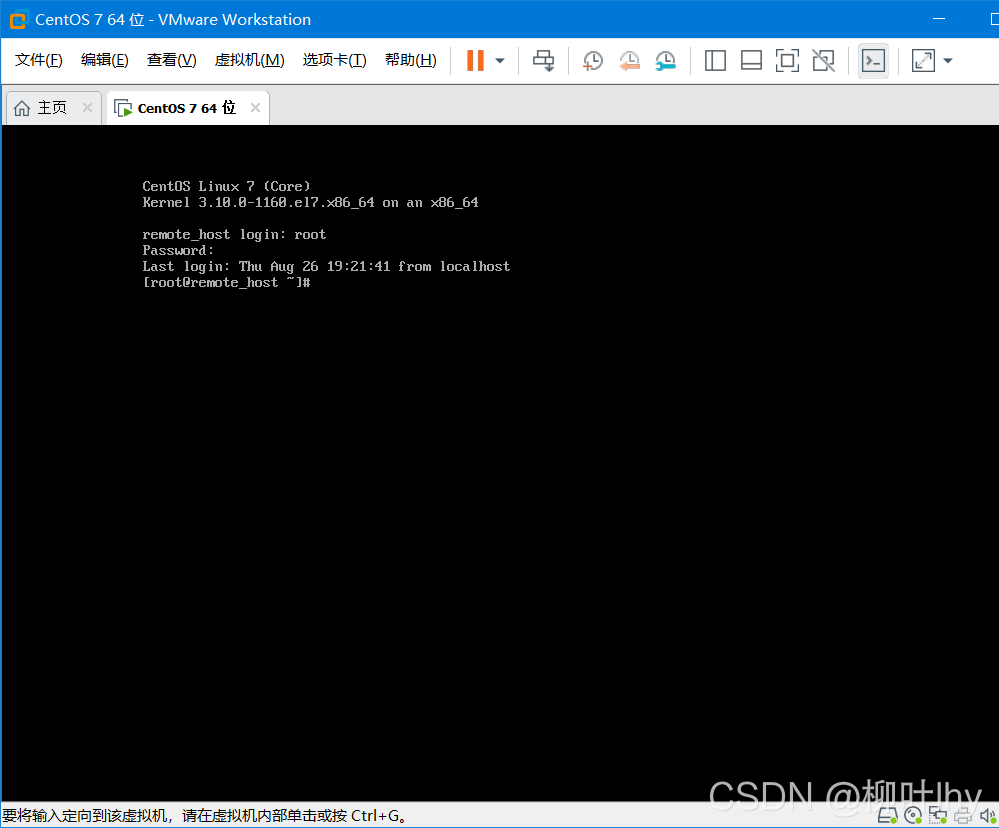
- 使用root登录
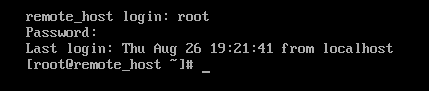
- 命令行输入
systemctl get-default
#命令行模式
multi-user.target
#图形化模式
graphical.target
- 查看centOS 7系统支持的启动模式
#查看配置文件
cat /etc/inittab
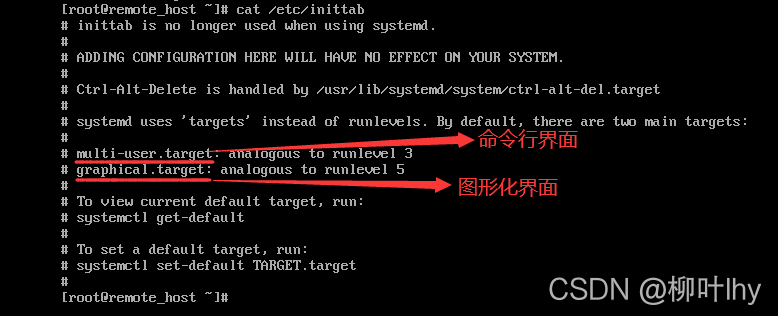
- 设置CentOS 7默认为图形化界面启动
#设置为图形化界面模式
systemctl set-default graphical.target
#设置为命令行模式
systemctl set-default multi-user.target

- 配置网卡信息,让虚拟机能够连接网络
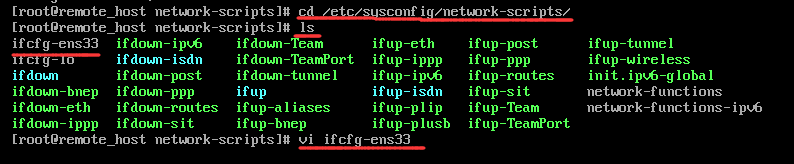
进入文件后,点击i进行输入:
#修改启动设备参数为yes
ONBOOT=yes
#增加DNS配置信息
DNS1=8.8.8.8
DNS2=4.2.2.2
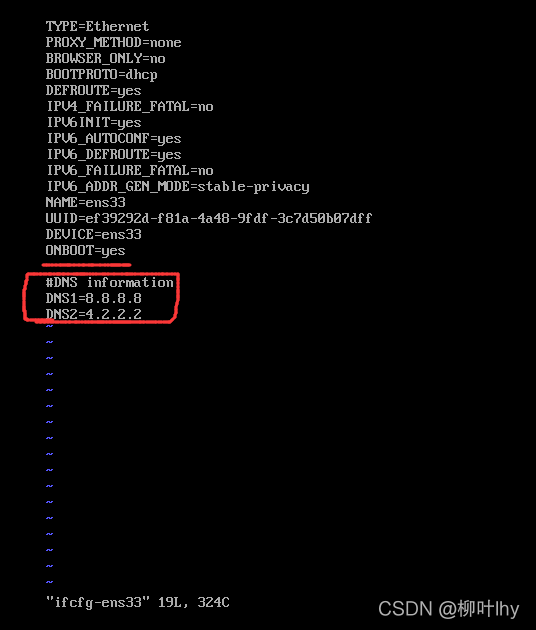
最后,点击 Esc 退出,并且输入 :wq 保存退出.
- 重启网卡服务,ping外网是否能够连通
#重启网卡服务
systemctl restart network
#ping外网测试连通性
ping www.baidu.com
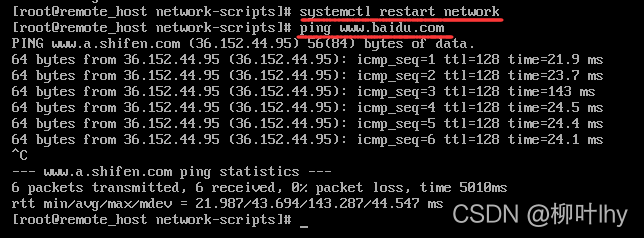
- 检查是否支持yum命令
#检查yum命令
yum -h
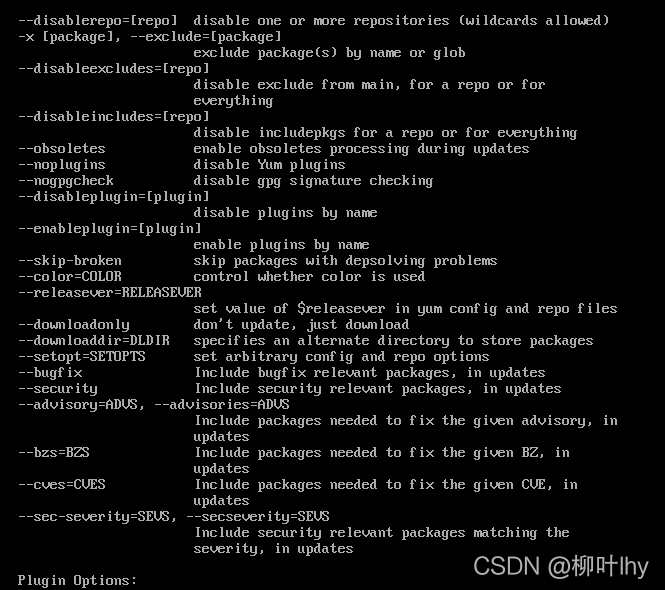
- 通过yum命令获取并且安装图形界面GNOME的程序包.
#通过yum命令获取资源并安装图形化界面包,直到complete
yum groupinstall "GNOME Desktop" "Graphical Administration Tools"
遇到选择,一直选 y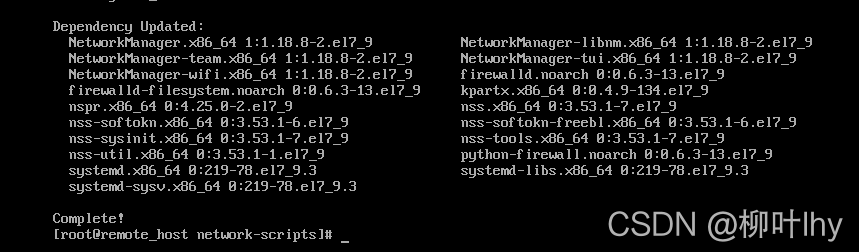
- 检查默认启动方式,重启centOS 7
#查看默认启动方式是否是图形化界面
systemctl get-default
#重启centOS 7
reboot
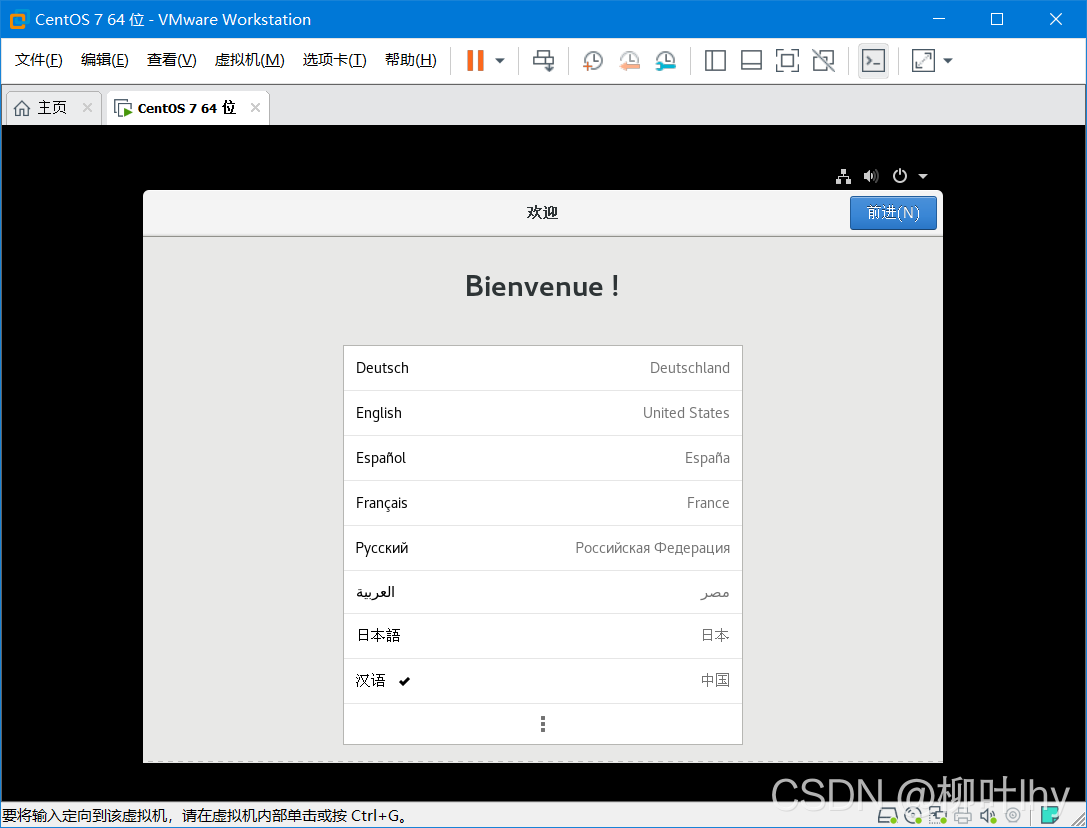
版权声明:本文为lhyhaiyan原创文章,遵循CC 4.0 BY-SA版权协议,转载请附上原文出处链接和本声明。